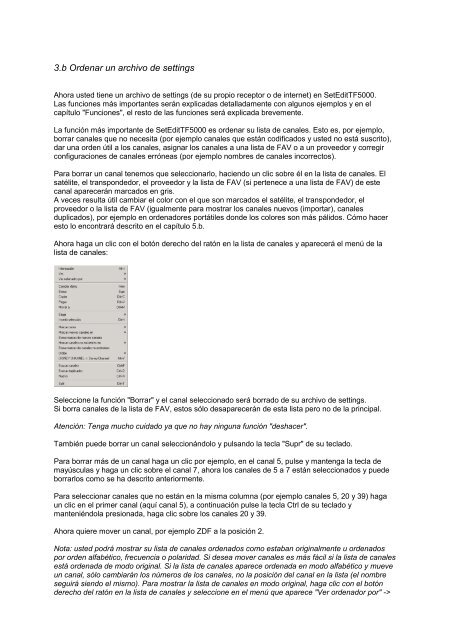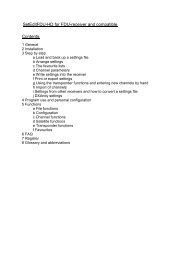SetEditTF5000 para Topfield 5000/5500 Índice:
SetEditTF5000 para Topfield 5000/5500 Índice:
SetEditTF5000 para Topfield 5000/5500 Índice:
You also want an ePaper? Increase the reach of your titles
YUMPU automatically turns print PDFs into web optimized ePapers that Google loves.
3.b Ordenar un archivo de settings<br />
Ahora usted tiene un archivo de settings (de su propio receptor o de internet) en <strong>SetEditTF<strong>5000</strong></strong>.<br />
Las funciones más importantes serán explicadas detalladamente con algunos ejemplos y en el<br />
capítulo "Funciones", el resto de las funciones será explicada brevemente.<br />
La función más importante de <strong>SetEditTF<strong>5000</strong></strong> es ordenar su lista de canales. Esto es, por ejemplo,<br />
borrar canales que no necesita (por ejemplo canales que están codificados y usted no está suscrito),<br />
dar una orden útil a los canales, asignar los canales a una lista de FAV o a un proveedor y corregir<br />
configuraciones de canales erróneas (por ejemplo nombres de canales incorrectos).<br />
Para borrar un canal tenemos que seleccionarlo, haciendo un clic sobre él en la lista de canales. El<br />
satélite, el transpondedor, el proveedor y la lista de FAV (si pertenece a una lista de FAV) de este<br />
canal aparecerán marcados en gris.<br />
A veces resulta útil cambiar el color con el que son marcados el satélite, el transpondedor, el<br />
proveedor o la lista de FAV (igualmente <strong>para</strong> mostrar los canales nuevos (importar), canales<br />
duplicados), por ejemplo en ordenadores portátiles donde los colores son más pálidos. Cómo hacer<br />
esto lo encontrará descrito en el capítulo 5.b.<br />
Ahora haga un clic con el botón derecho del ratón en la lista de canales y aparecerá el menú de la<br />
lista de canales:<br />
Seleccione la función "Borrar" y el canal seleccionado será borrado de su archivo de settings.<br />
Si borra canales de la lista de FAV, estos sólo desaparecerán de esta lista pero no de la principal.<br />
Atención: Tenga mucho cuidado ya que no hay ninguna función "deshacer".<br />
También puede borrar un canal seleccionándolo y pulsando la tecla "Supr" de su teclado.<br />
Para borrar más de un canal haga un clic por ejemplo, en el canal 5, pulse y mantenga la tecla de<br />
mayúsculas y haga un clic sobre el canal 7, ahora los canales de 5 a 7 están seleccionados y puede<br />
borrarlos como se ha descrito anteriormente.<br />
Para seleccionar canales que no están en la misma columna (por ejemplo canales 5, 20 y 39) haga<br />
un clic en el primer canal (aquí canal 5), a continuación pulse la tecla Ctrl de su teclado y<br />
manteniéndola presionada, haga clic sobre los canales 20 y 39.<br />
Ahora quiere mover un canal, por ejemplo ZDF a la posición 2.<br />
Nota: usted podrá mostrar su lista de canales ordenados como estaban originalmente u ordenados<br />
por orden alfabético, frecuencia o polaridad. Si desea mover canales es más fácil si la lista de canales<br />
está ordenada de modo original. Si la lista de canales aparece ordenada en modo alfabético y mueve<br />
un canal, sólo cambiarán los números de los canales, no la posición del canal en la lista (el nombre<br />
seguirá siendo el mismo). Para mostrar la lista de canales en modo original, haga clic con el botón<br />
derecho del ratón en la lista de canales y seleccione en el menú que aparece "Ver ordenador por" ->